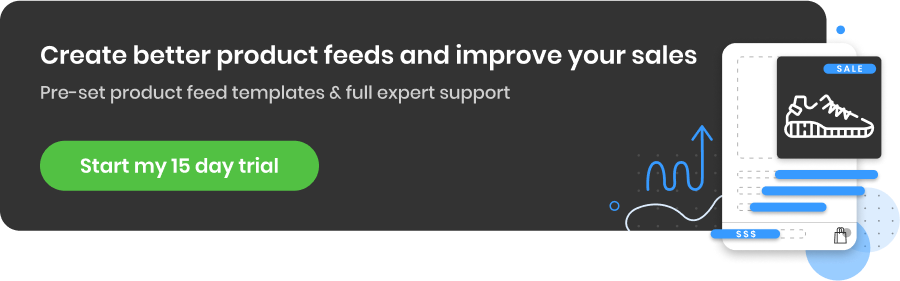Le guide pratique du débutant pour configurer des campagnes de remarketing Google
Publié: 2022-09-01Que sont les campagnes de remarketing ?
Les campagnes de remarketing sur le Réseau de Recherche et sur le Réseau de Recherche vous permettent d'atteindre une audience très intéressante, qui représente une partie importante du cycle de vente de votre entreprise. Ce groupe de clients est composé de ceux qui ont déjà visité votre site Web ou interagi avec votre marque en ligne d'une manière ou d'une autre.
Ils sont donc cruciaux pour établir une clientèle à long terme, qui revient pour passer des commandes répétées.
Types d'audience de remarketing :
Google propose deux principaux types d'audiences ou de listes de remarketing, que nous aborderons ci-dessous :
- Liste de ciblage client Google Ads
- Audiences de remarketing Google
Retour en haut ou 
1. Liste de ciblage client Google Ads
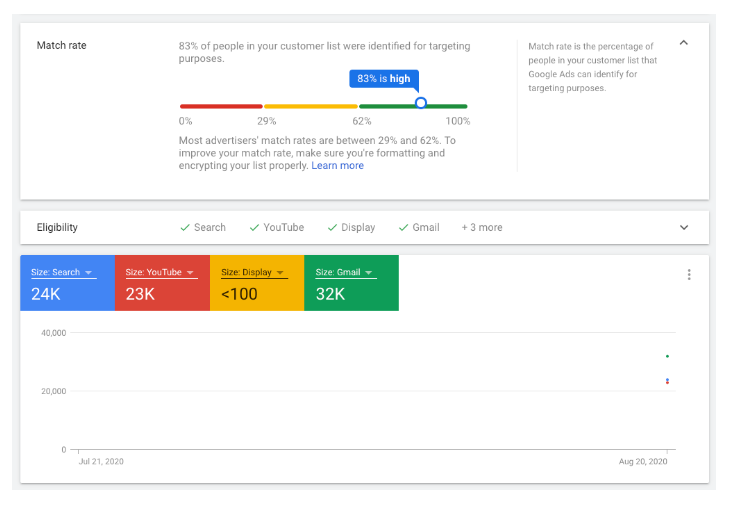 Ce service nous permet de télécharger nos listes d'adresses e-mail de clients collectées directement sur la plate-forme Google Ads.
Ce service nous permet de télécharger nos listes d'adresses e-mail de clients collectées directement sur la plate-forme Google Ads.
Ce produit a été conçu pour permettre aux vendeurs d'atteindre leurs clients les plus précieux, depuis la plate-forme Google Ads elle-même. Ces listes d'adresses e-mail sont ensuite associées à des profils sur Google Chrome, ce qui nous permet de cibler n'importe lequel de ces utilisateurs qui sont « connectés ».
Notamment, les utilisateurs peuvent contrôler les publicités qu'ils voient lorsqu'ils sont connectés à Google Chrome. Cela inclut les "annonces de ciblage par client".
Si un client souhaite empêcher son navigateur d'afficher vos annonces, il peut désactiver les "annonces personnalisées" ou désactiver/bloquer les annonces individuelles dans les paramètres Google Ads.
Customer Match n'est pas disponible pour tous les annonceurs, car certaines conditions doivent être remplies avant que cette option ne soit disponible. De plus, les listes de correspondance des clients ne sont pas disponibles dans tous les pays. Pour en savoir plus, consultez les Exigences relatives au compte .
Ces « audiences similaires » nous permettent, en tant que spécialistes du marketing, d'atteindre de nouvelles audiences. Cela élargit notre portée globale de manière très raffinée en utilisant les données clients collectées.
Collecte d'informations sur les clients
Vous ne pouvez télécharger que des informations client qui ont été collectées via un contexte de première partie, dans lequel les clients ont explicitement partagé leurs informations volontairement et directement avec vous. Cela inclut les sites Web ou les magasins physiques où les clients vous ont acheté des articles ou se sont inscrits pour recevoir des messages marketing.
Protection des données
Assurez-vous que vos listes sont conformes aux exigences de protection des données de votre pays pour les e-mails froids. Plus précisément dans l'UE, les récentes exigences du règlement général sur la protection des données suggèrent que les listes de diffusion doivent être mises à jour tous les 30 jours, tous les clients qui n'ont pas répondu dans ce délai étant supprimés des communications marketing.
Nous vous recommandons également de vous assurer que vous respectez toutes les lois et réglementations pertinentes stipulées par Google, y compris les codes d'autorégulation ou de l'industrie.
Vous devez vous assurer que la politique de confidentialité de votre site Web indique que vous pouvez partager des informations client dans le but d'effectuer des services en votre nom, avec d'autres sociétés tierces.
Restrictions supplémentaires
Il vous est interdit de :
|
|
|
|
|
La source
Comment configurer la liste de correspondance client Google Ads
Assurez-vous d'utiliser uniquement l'API approuvée par Google lors du téléchargement de vos informations client.
- Connectez-vous à votre compte Google Ads sur https://ads.google.com/
- Dirigez-vous vers la bibliothèque partagée > Gestionnaire d'audience
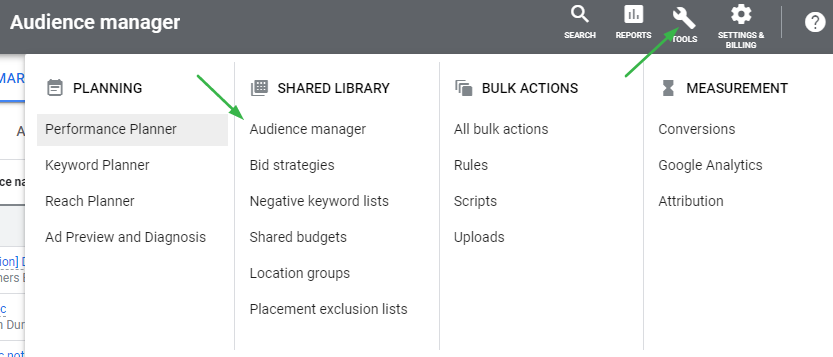
- Clic + liste de remarketing
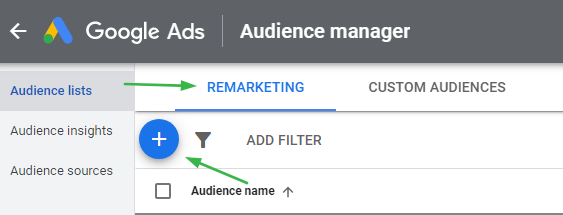
- Cliquez sur + Liste de clients
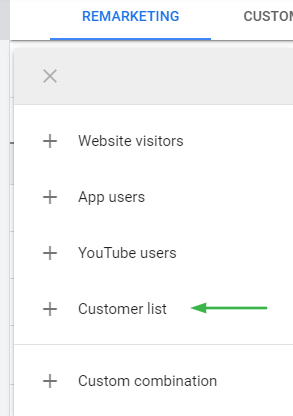
- Choisissez un nom
- Sélectionnez "Télécharger des e-mails, des téléphones et/ou des adresses postales ".
- Sélectionnez ' Télécharger des données en texte brut (sans hachage)
- Choisissez un fichier - veuillez consulter les exigences de Google
- Définir une durée d'adhésion
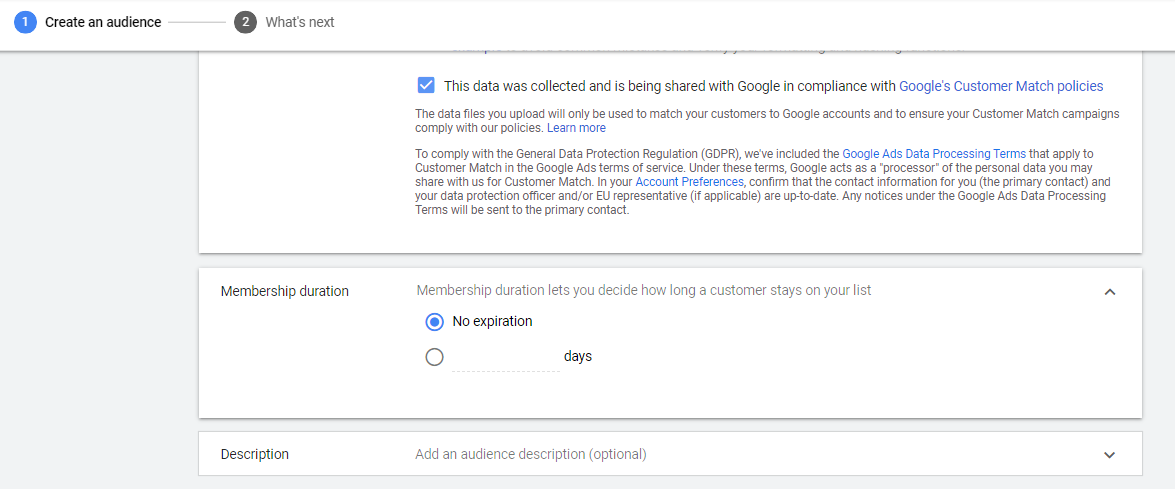
- Cochez la case "Ces données ont été collectées et sont partagées avec Google conformément aux politiques de Google".
- Sélectionnez ' Télécharger et enregistrer la liste . ' Vous pourrez voir la progression de votre dossier sous 'Audiences', ce qui peut prendre trois heures pour être complété.
Exigences supplémentaires
Il vous est également interdit de :
- Exécution de toutes les publicités qui collectent des informations personnellement identifiables
- Téléchargement d'informations pour tout client de moins de 13 ans
- Impliquer la connaissance de toute information personnellement identifiable ou sensible sur vos clients
- Annoncer via une liste de correspondance client tous les produits liés à des informations sensibles.
Retour en haut ou 
2. Audiences de remarketing Google Ads
Les annonces Google Remarketing permettent un ciblage avancé des utilisateurs cibles qui ont déjà visité le site Web, l'application et les pages spécifiques de l'annonceur qu'ils ont parcourues.
Tout d'abord, des listes de remarketing sont créées, puis ces listes sont mises en œuvre dans différents types de campagnes.
Comment configurer vos listes de remarketing
Les listes peuvent être configurées et utilisées sur les plates-formes publicitaires Google Ads de deux manières principales :
1. En utilisant la balise de remarketing Google Ads
2. En utilisant le suivi Google Analytics
1. Balise de remarketing Google Ads
Pour commencer le remarketing de cette manière, vous devez ajouter à votre site Web un extrait de code que vous obtenez de Google Ads, appelé balise de remarketing. Cela vous permet d'ajouter le global site tag et l'extrait d'événement facultatif.
Cela procédera ensuite à la capture d'informations sur les visiteurs de votre site Web et les pages qu'ils consultent. Ces informations incluent l' URL de la page, le titre de la page, etc. La balise doit être installée sur chaque page du site Web, mais une seule fois par compte Google Ads. Alternativement, une balise de remarketing peut être créée dans Google Analytics ou Google Tag Manager .
L'extrait d'événement est extrêmement utile pour suivre les actions spécifiques que vos visiteurs ont effectuées sur votre site Web et qui pourraient être utiles pour de futures publicités.
Des exemples notables sont:
- Acheteurs précédents
- Abandons de panier
- Remplir le formulaire de contact
- Inscriptions à la newsletter.
Les annonceurs ont la capacité d'être aussi créatifs que possible.
Configuration de la balise de remarketing :
1. Connectez-vous à votre compte Google Ads
2. Cliquez sur l'icône Outils en haut à droite > Bibliothèque partagée > Gestionnaire d'audience
3. Sur le côté gauche, cliquez sur Sources d'audience
4. Dans la fiche intitulée "Google Ads Tag", cliquez sur "SET UP TAG"
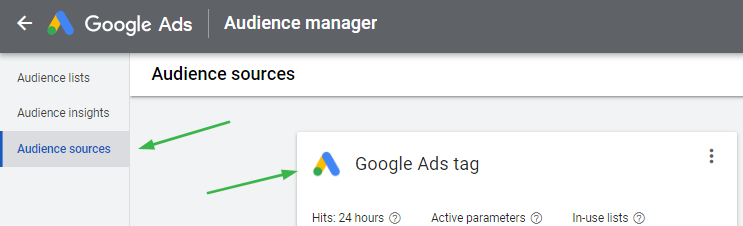
5. Sélectionnez soit des données de remarketing standard, soit des données de remarketing dynamique.
Vous pouvez choisir d'inclure « ID utilisateur » comme paramètre à ce stade, ce qui vous permet de transmettre un ID utilisateur pour chaque visiteur du site Web, permettant ainsi ultérieurement des fonctionnalités telles que la liaison entre appareils.
Pour ajouter la balise User ID :
I. Cliquez sur les trois points ⋮ à côté de "Google Ads Tag"
II. Cliquez sur "Modifier la source"
III. Cliquez sur "Paramètres avancés"
IV. Cochez la case "Identifiant de l'utilisateur".
Remarque : Si cette option est grisée, cela signifie que le compte ne remplit pas les conditions requises pour utiliser une liste de correspondance de clients.
6. Sélectionnez Créer et continuer
7. L'écran d'installation apparaît alors. Cela vous donne une variété d'options pour ensuite installer le code sur le site Web. Vous pouvez copier le code et utiliser Google Tag Manager.
8. Les responsables peuvent l'installer ou télécharger la balise et l'envoyer par e-mail à votre développeur Web.
| Astuce - Assurez-vous de coller le code entre les balises <head></head> du site Web. |
9. Veuillez noter que l'extrait d'événement ne doit pas être copié et collé directement sur votre site Web, car il contient des valeurs d'espace réservé qui doivent être renseignées dynamiquement par le développeur de votre site Web lorsqu'il intègre le code de l'extrait. Ce code ne doit être ajouté que dans les événements de pages spécifiques, plutôt que sur toutes les pages Web.
10. Cliquez sur TERMINÉ . Dans l'écran suivant, cliquez à nouveau sur TERMINÉ .
Comment créer une audience de remarketing à l'aide d'une balise de remarketing
1. Connectez-vous à Google Ads
2. Cliquez sur Outils et paramètres dans le coin supérieur droit
3. Sélectionnez Bibliothèque partagée > Gestionnaire d'audience .
4. Cliquez sur le bouton Bleu + dans le coin supérieur gauche afin de créer une nouvelle audience
à l'aide de la balise de remarketing Google Ads.
5. Par exemple, cliquez sur Visiteurs du site Web pour créer une audience de remarketing pour tous ceux qui ont visité votre domaine.
6. Nommez votre public
7. Créez une variété d'audiences en fonction de vos objectifs commerciaux et de vos besoins marketing globaux. S'il vous plaît voir quelques autres options ci-dessous:
- Visiteurs d'une page (URL d'entrée)
- Visiteurs d'une page qui ont également visité une autre page précédente
- Visiteurs d'une page qui n'ont pas visité en plus une autre page précédente (par exemple audience d'abandon de panier)
- Visiteurs d'une page à des dates précises
8. Assurez-vous que les exigences relatives à l'URL sont respectées, soit en saisissant des parties spécifiques de l'URL dans Google Ads, soit certains mots qui correspondent à un thème des pages que vous souhaitez inclure dans la liste. Par exemple, un détaillant de lits peut ne vouloir cibler que ceux qui recherchent des tailles spécifiques et saisir le terme "King" dans le champ "L'URL contient".
9. Sélectionnez les options de pré-remplissage, qui indiquent à Google de pré-remplir la liste en utilisant les personnes de la période de 30 jours précédente.
10. Choisissez une durée d'adhésion , qui détermine la durée pendant laquelle les utilisateurs restent dans l'audience avant d'en être retirés. La durée maximale disponible est de 540 jours.
11. Cliquez sur Créer une audience , qui est la dernière étape pour sécuriser l'audience dans le processus d'approbation de Google Ad. Cela peut prendre jusqu'à 24 heures.

2. Balise de remarketing Google Analytics
Alternativement, vous pouvez utiliser la balise Google Analytics par opposition à la balise Google Ads. Ces données peuvent encore être importées dans l'interface Google Ads et utilisées directement par les annonceurs.
Pour cela vous devrez vous assurer :
- Vous avez installé la balise Google Analytics sur votre site Web
- Un compte Google Ads et Google Analytics lié, avec un accès administratif au premier et un accès en modification au compte Google Analytics
- Fonctionnalités de remarketing activées dans Google Analytics
Il convient de garder à l'esprit qu'il existe une limite de 2 000 audiences de remarketing pour chaque compte Google Analytics.
Configuration d'une nouvelle audience de remarketing dans Google Analytics
Pour créer une audience dans Google Analytics :
1. Connectez-vous à Google Analytics
2. Cliquez sur Admin et dirigez-vous vers la propriété dans laquelle vous souhaitez créer votre audience
3. Dans la colonne des propriétés, cliquez sur Définitions d'audience > Audiences
4. Cliquez sur + Nouvelle audience
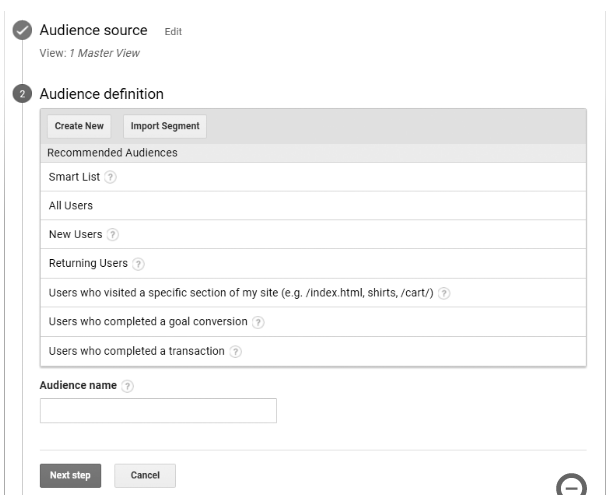
5. Lorsque vous choisissez l'audience que vous souhaitez configurer, vous avez trois options :
I. Sélectionnez une audience préconfigurée :
- Ceux-ci incluent « Tous les utilisateurs, Nouveaux utilisateurs, Utilisateurs connus », etc.
- Ils nous permettent également de cibler les utilisateurs qui ont visité une section spécifique du site Web, en saisissant l'URL de la page que vous souhaitez suivre (cette option utilise les types de correspondance Contenir et correspond à toute URL contenant la chaîne saisie ici.)
- Les utilisateurs qui ont terminé une conversion d'objectif sont également à portée de main ici. Cliquez sur modifier > sélectionner un objectif . Veuillez noter que seuls les objectifs configurés dans Google Analytics sont applicables.
- Utilisateurs ayant effectué une transaction.
II. Créer une nouvelle définition d'audience
- Vous pouvez également créer une nouvelle audience adaptée à vos besoins marketing spécifiques, en fonction d'une variété de conditions et de segments que vous définissez. Lorsque vous avez terminé de configurer vos besoins spécifiques, cliquez sur Appliquer .
III. Importer un segment
- Vous pouvez également importer des segments de votre propriété actuelle, à utiliser comme base de votre audience définie
- Nommez votre audience, puis cliquez sur Étape suivante
- Dans la destination d'audience, utilisez le menu + Ajouter des destinations afin de choisir les comptes dans lesquels vous souhaitez utiliser ces audiences. Assurez-vous de sélectionner Google Ads afin de pousser la liste vers ce canal publicitaire.
- Cliquez sur OK puis sur Publier .
3. Comment utiliser Mes audiences de remarketing
Il existe deux manières principales d'intégrer les audiences de remarketing dans vos campagnes Google Ads. Le remarketing Display traditionnel et les annonces RLSA utilisent des cookies pour suivre les utilisateurs qui ont déjà visité le site Web de l'annonceur et ajouter le visiteur aux listes de remarketing.
- Audiences Google RSLA (listes de remarketing pour les annonces du Réseau de Recherche)
- Remarketing Google Display
1. Annonces de recherche (RLSA)
Les annonces RLSA ne s'affichent sur la page de résultats que lorsque l'utilisateur a effectué une recherche active sur Google, en utilisant un mot clé sur lequel l'annonceur enchérit spécifiquement. À l'aide du réseau de recherche, les listes de remarketing sont ajoutées aux campagnes de recherche existantes et utilisées de l'une des deux manières suivantes :
- Vous pouvez optimiser les enchères et effectuer des ajustements d'enchères indépendants sur vos mots clés existants, pour les individus de grande valeur figurant sur vos listes de remarketing.
Par exemple : vous pouvez augmenter votre enchère de 45 % pour les utilisateurs qui ont visité votre site Web au cours des 15 derniers jours.
- Vous pouvez créer des campagnes spécifiquement pour cibler uniquement les personnes figurant dans vos listes de remarketing. Par conséquent, vous pouvez créer des messages distincts ou tester de nouveaux termes de recherche pour les clients de grande valeur dont vous savez déjà qu'ils vous ont déjà acheté ou vous ont contacté dans le passé.
L'avantage de créer des campagnes de remarketing distinctes est qu'un budget défini peut leur être consacré. Cela facilite le suivi des dépenses sur l'audience de remarketing qu'avec l'ajustement des enchères.
| Conseil : La limite d'adhésion à ces listes est plafonnée à 540 jours. |
Pourquoi les annonceurs devraient-ils utiliser les annonces RSLA ?
Les publicités RSLA sont idéales pour les annonceurs, en particulier parce qu'elles ciblent un public intéressé au moment précis où elles recherchent des produits ou services pertinents.
Ces outils aident grandement les spécialistes du marketing à réengager ceux qui ont historiquement manifesté un intérêt pour la marque. Cela améliore les taux globaux de demande et d'achat, tout en réduisant les taux d'abandon de panier.
"69 % est le taux moyen d'abandon de panier d'achat en ligne documenté"
– Étude sur l'utilisabilité de la caisse de commerce électronique, Baymard Institute, janvier 2017
2. Remarketing sur Google Display
 Google Display Remarketing est un moyen fantastique pour les annonceurs d'atteindre les utilisateurs qui ont déjà visité le site Web. Il offre soigneusement un rappel de vos produits et services via le canal, l'heure et le lieu optimaux.
Google Display Remarketing est un moyen fantastique pour les annonceurs d'atteindre les utilisateurs qui ont déjà visité le site Web. Il offre soigneusement un rappel de vos produits et services via le canal, l'heure et le lieu optimaux.
À l'aide d'annonces illustrées, vidéo ou textuelles, Google nous permet de présenter nos annonces sur une variété de sites Web comprenant le réseau Google Display et YouTube. Cela capte un public intéressé lorsqu'il navigue sur Internet.
Alors que le Réseau de Recherche est un moyen fantastique d'atteindre les internautes alors qu'ils recherchent déjà des produits spécifiques, le Réseau Display de Google est une excellente occasion d'attirer un client potentiel plus tôt dans le cycle d'achat.
Vous êtes en mesure de diffuser vos annonces auprès d'un public intéressé avant qu'il ne les recherche activement, ce qui est un élément clé de votre stratégie publicitaire globale.
De quoi as-tu besoin:
- Flux de données personnalisé
- Liste de remarketing personnalisée
- Code personnalisé
Comment configurer l'audience de remarketing dans les campagnes display :
1. Créer une campagne publicitaire dynamique
- Connectez-vous à votre compte Google Ads et sélectionnez Campagnes dans le menu des pages.
- Cliquez sur le bouton Bleu + afin de créer une nouvelle campagne
- Sélectionnez les "objectifs" optimaux parmi la suggestion proposée, en fonction de l'objectif principal de votre entreprise
- Dans la section "Type de campagne", sélectionnez Réseau Display
- Choisissez les paramètres qui correspondent le mieux à vos besoins marketing (nom de la campagne, emplacement, paramètres de langue, stratégie d'enchères et budget)
- Des paramètres supplémentaires offrent également d'autres options telles que la planification des annonces, les exclusions de contenu ou le ciblage par appareil
2. Créer un flux de données :
- Cliquez sur Outils et paramètres > Configuration > Données d'entreprise
- Cliquez sur le bouton bleu + pour ajouter un flux
- Sélectionnez Flux d'annonces dynamiques > Personnalisé
- Télécharger le modèle de flux personnalisé
- Téléchargez le flux personnalisé terminé
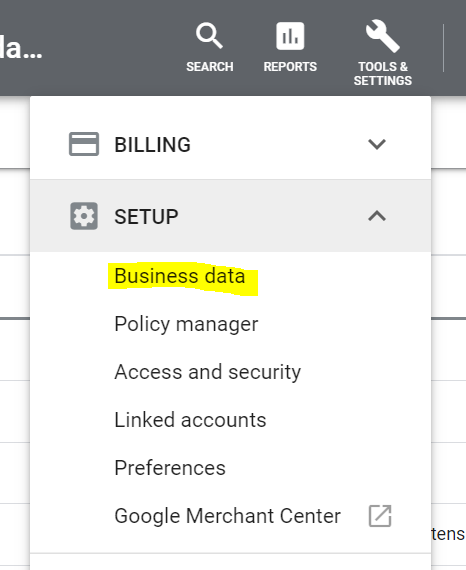
Conseil : Si vous exécutez déjà une campagne Google Shopping, vous pouvez simplement utiliser votre flux de produits de Merchant Center. N'oubliez pas que l' ID d'article collecté par la liste de remarketing doit être le même que le Attribut ID dans votre flux |
3. Créez une liste de remarketing
- Cliquez sur Outils et paramètres > Bibliothèque partagée > Gestionnaire d'audience
- Sélectionnez la source d'audience dans le menu de gauche
- Cliquez sur les trois points ⋮ à côté de Google Ads Tag et Edit Source
- Sélectionnez "Collecter des données sur les actions spécifiques que les internautes ont effectuées sur votre site Web pour afficher des annonces personnalisées". '
- Sélectionnez 'Personnalisé'
- (Si disponible, vous pouvez également choisir d'inclure les balises d'ID utilisateur)
- Sauvegarder et continuer
4. Ajoutez le code personnalisé
- Comme vous avez mis à jour les paramètres, vous devrez réinstaller la balise. Apprendre encore plus
- Sélectionnez comment ajouter le code :
- Installez la balise vous-même
- Envoyez le tag par e-mail à votre développeur
- Utilisez Google Tags Manager (recommandé)
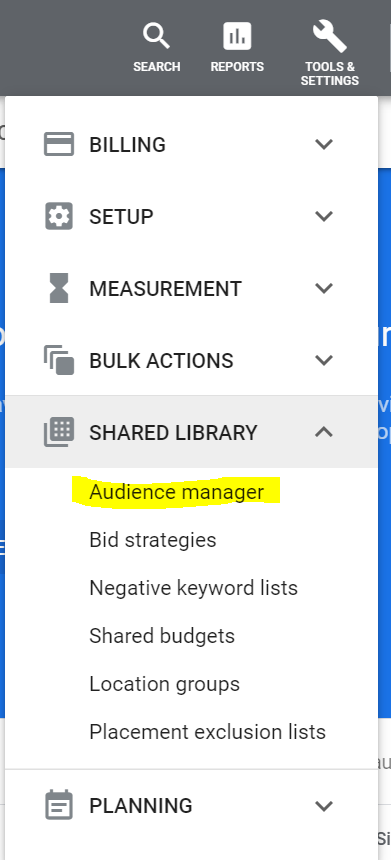
5. Insérez la liste de remarketing dans la campagne,
- Sous la section Personnes , recherchez Audiences et sélectionnez Remarketing
- À partir de vos listes de remarketing précédemment créées (voir ci-dessus), vous pouvez cocher les cases à côté de chaque audience que vous souhaitez ajouter
- Sélectionnez enregistrer
| Veuillez noter que lors de la création d'une nouvelle audience d'affichage, Google Analytics remplit à nouveau la liste avec jusqu'à 30 jours de données afin que vous puissiez utiliser la liste dans les 24 à 48 heures. Si vous avez moins de 30 jours de données, les données dont vous disposez seront utilisées. |
Retour en haut ou 
Types d'annonces graphiques
Les annonces graphiques peuvent être créées dans une variété de formats. Vous trouverez ci-dessous quelques types d'annonces illustrées disponibles pour la création :
- Annonces display responsives
Ce processus est partiellement automatisé. C'est une façon créative de permettre à l'algorithme de Google de jouer un rôle dans la détermination des meilleurs visuels à afficher sur le Web lorsque vous atteignez votre marché cible.
Entrez simplement le texte de votre annonce, téléchargez des images (la numérisation automatique du site Web est également possible ici) et ajoutez votre logo. Ces annonces s'affichent en tant qu'annonces "natives", se fondant dans la police et l'aspect du site Web de l'éditeur sur lequel elles apparaissent.
- Annonces illustrées importées
Les annonces illustrées sont également une option disponible si vous disposez d'une équipe de conception graphique qui a créé des annonces spécifiques correspondant au thème de votre marque. Les annonces sont disponibles dans une gamme de tailles (voir ci-dessous) et sont également disponibles en HTML5.
Tailles courantes des annonces graphiques :
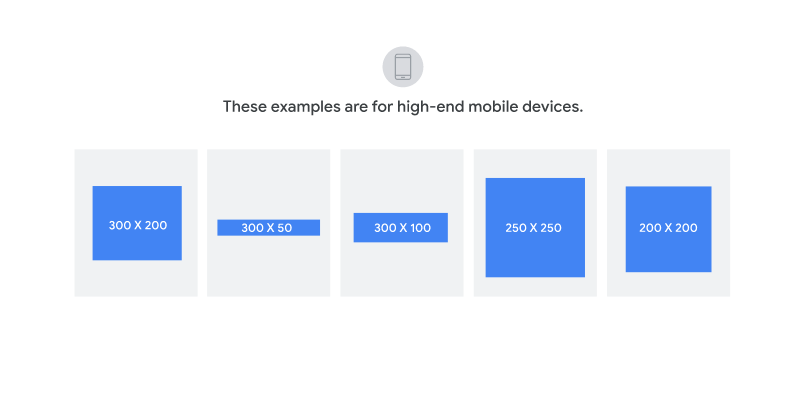
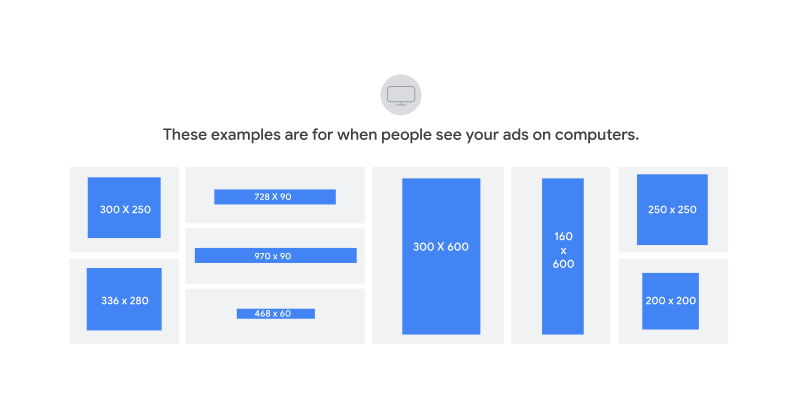
Retour en haut ou 
Lectures complémentaires recommandées :
- Annonces display Google : votre guide pour des campagnes display réussies pour le commerce électronique
- Google Video Ads Explained : comment les exploiter pour le commerce électronique
- Automatisez les campagnes de recherche Google à l'aide d'un flux de produits